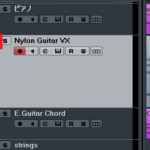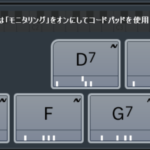音楽制作で打ち込んだコードを、忘れてしまいませんか?
再確認のため、作業が遅れてしまうこともあるかと思います。
CUBASEには、コードトラックという便利な機能が備わっています。
これを使っていくことで、効率よく作曲作業がすすみます。
これは、コード進行が非常に作りやすいので、特にコードから先に作曲する方にオススメです。
今回の記事では、「CUBASE7便利なコードトラックの作成とエディタの使い方」をDTM初心者さんに向けてお伝えしていきます。
※コードトラックは、CUBASE7以上に備わっている機能です。
画像と動画付きでなるべく分かり易くお伝えするので、今回も一緒に頑張りましょう!
・コードトラックとは?
コード進行をプロジェクト上に記載しておける、CUBASEのコード入力補助機能です。
例えば、
・プロジェクト全体に全てのコードを記載できるので、楽曲構成やコード進行を常に把握できる。
・1クリックでコードの和音を聴けるので、メロディーやコード進行が作りやすい。
・コードトラックを記載することで、ボーカルやギターにハモリをかけられる。
・Chord Assistant(コードアシスタント)で、次にくるオススメのコードが表示される。
・コードパットとコードトラックを連携させ、更に作業効率を上げることができる。(CUBASE8以上)
・生楽器をレコーディングする際、コードトラックで演奏したコード進行を同時に記載できる。
など、効率面で非常に役立ちます。
ハーモニーボイス生成やコードパットの使い方については、こちら↓
・コードトラックの作成とエディタの使い方
今回は、先に打ち込んでいる和音(コード)に対して、マークを付けていきます。
・コードトラックの作成
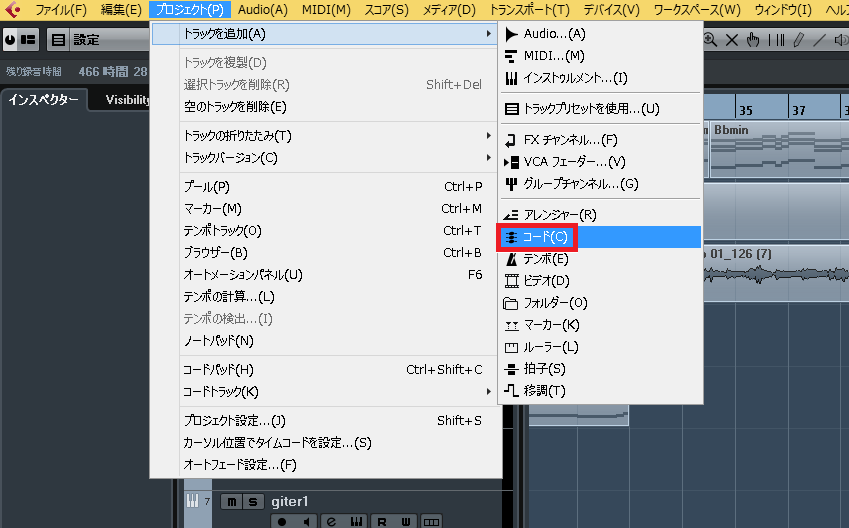
上メニューの、「プロジェクト」→「トラックを追加」→「コード」をクリック。

リスト上に、コードトラックが追加されます。

再生時、コードトラックから音が鳴らないように、ミュートをクリックしておきます。
・コードトラックの記載
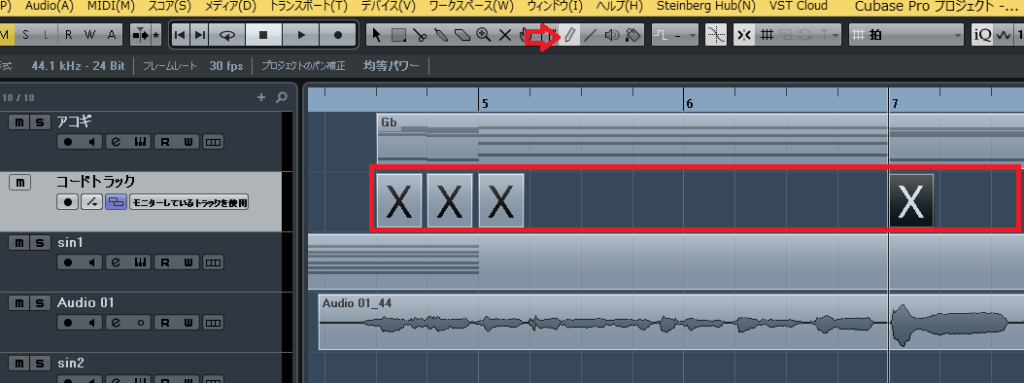
「鉛筆ツール」を、選択します。
コードが切り替わるごとに、トラック上をクリックし、「X」を付けていきます。
ショートカットキーでは、
・Alt(押したまま)+クリック (Windows)
・Option(押したまま)+クリック (Mac)
で、記載できます。
消したい時は?
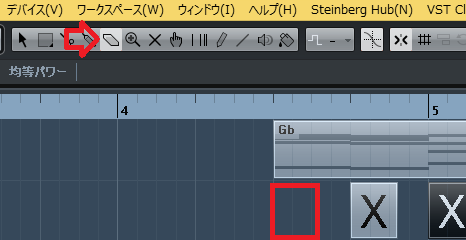
「消しゴムツール」を選択し、マークをクリックするだけです。
やり易いように、拡大して行って下さい。
・コードエディタの使い方

「選択ツール」をクリックし、「X」をダブルクリックします。
「コードエディタ」が、表示されます。
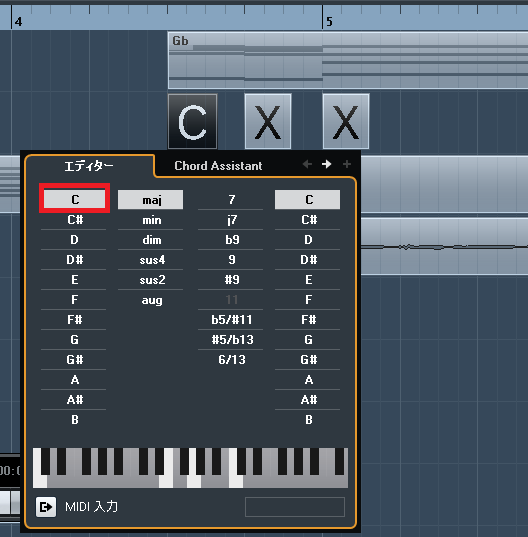
これから、コードを選んでいきます。
(例)
・Cメジャー(C+maj)
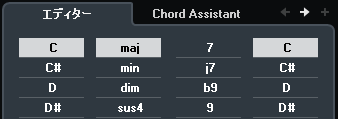
・Dm(D+min)
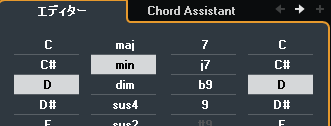
・E7(E+maj+7)
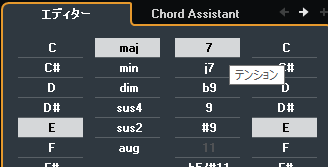
・Gsus4(G+sus4)
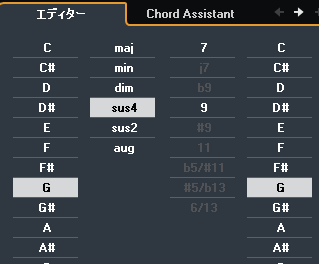
・B/G(B+maj+G)
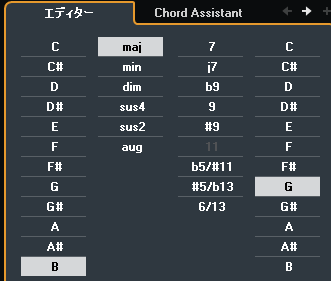
これを参考に、追加してみて下さい。
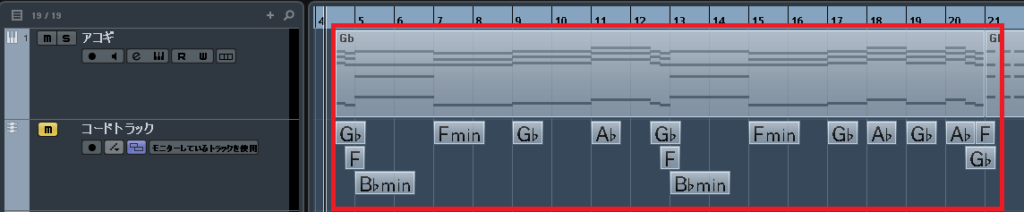
これを、プロジェクト全体に行います。
・まとめ
今回は、CUBASE7便利なコードトラックの作成とエディタの使い方を、解説しました。
これまで話したように、コードを記載することで、楽曲全体が把握でき効率も向上します。
まずトラックを追加しておき、コード作曲やレコーディングと同時進行していくと、後でやり直さなくていいです。
是非、活用してみて下さい!
最後になりますが、現在200以上の記事があり初心者さんだと特に、どこからやっていけばいいのか分からずに困惑する方も多いのではないかと思います。
そこで、初心者さん向けにDTMを始めてから一曲を作れるようになるまでの、分かり易く順番に基礎を纏めた動画を無料でプレゼントしています。
是非、下記のURLから無料プレゼントを受け取って下さい!(動画やプレゼントは現在準備中)
この記事を読んだあなたが、CUBASEを使い自由に曲が作れるように応援しています!
それでは、清水でした。
最後までお読みいただき、ありがとうございました。